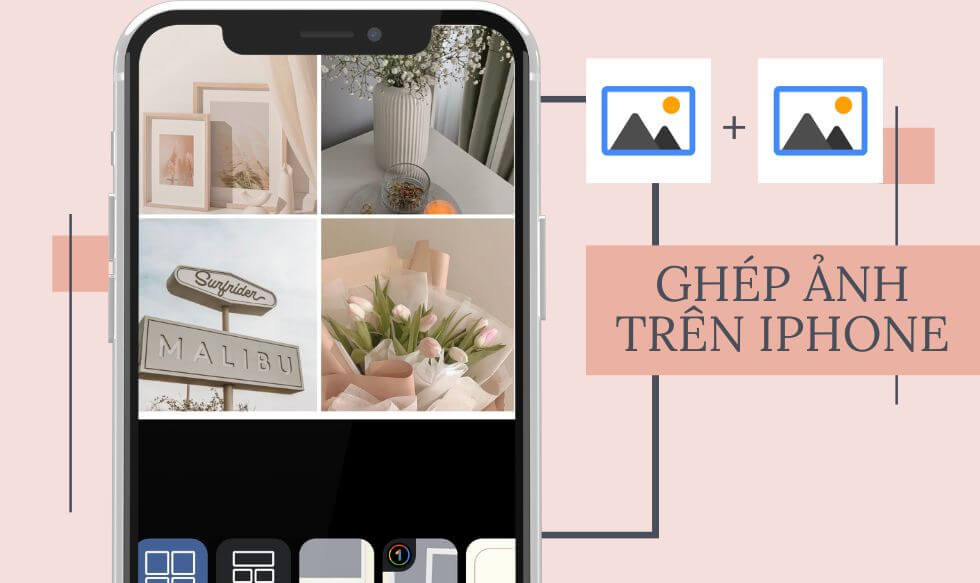Từ iOS 12 trở lên, iPhone đã hỗ trợ bạn tính năng ghép ảnh trực tiếp trên điện thoại mà không cần sử dụng ứng dụng khác. Dưới đây là tổng hợp những cách ghép ảnh trên iPhone cực đơn giản dành mà Trung Tâm Bảo Hành Chính Hãng Apple – CareS dành cho bạn.
TÓM TẮT NỘI DUNG
Toggle1. Ghép ảnh trên iPhone không cần phần mềm
1.1. Cách ghép 2 ảnh thành 1 trên iphone bằng phím tắt
Hướng dẫn nhanh
- Vào ứng dụng Phím tắt > Nhấn vào mục Bộ sưu tập.
- Gõ Lưới ảnh trên thanh tìm kiếm > Chọn vào Lưới ảnh.
- Trở về Phím tắt của tôi > Nhấn vào Lưới ảnh > Cho phép Lưới ảnh truy cập vào Ảnh của bạn.
- Chọn ảnh mà bạn muốn ghép > Nhấn Thêm
Hướng dẫn chi tiết
Bước 1: Mở ứng dụng Phím tắt trên màn hình chính lên. Trường hợp bạn không tìm thấy ứng dụng, bạn lướt màn hình sang trái đến khi trang cuối cùng. Ở trên cùng có thanh Thư viện ứng dụng, bạn hãy gõ Phím tắt để tìm và mở ứng dụng lên.
Khi ứng dụng đã được mở, nhấn chọn vào mục Bộ sưu tập phía dưới góc phải màn hình.
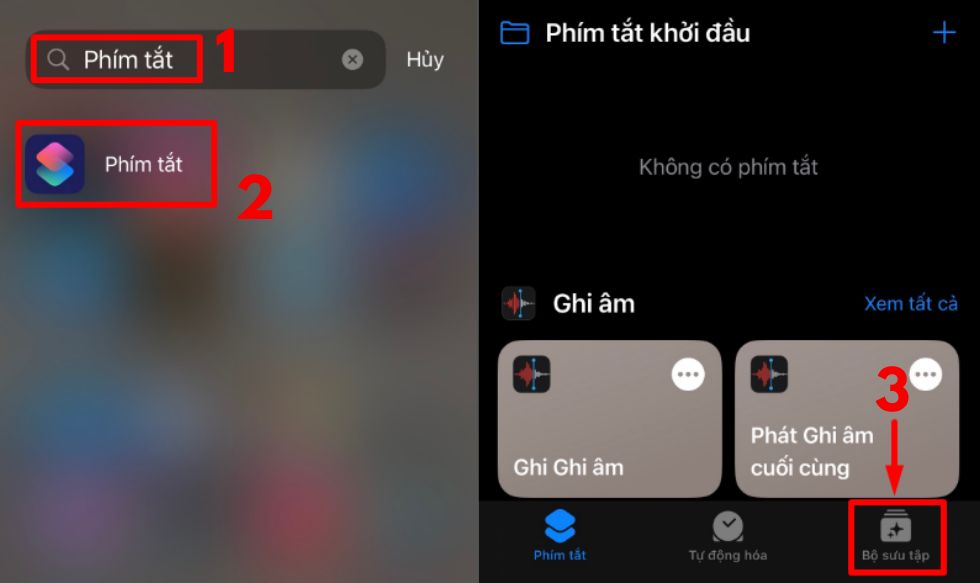
Bước 2: Gõ tìm Lưới ảnh trên thanh tìm kiếm phía trên màn hình, chọn vào mục Lưới ảnh có màu xanh. Sau đó, nhấn vào tùy chọn Thêm phím tắt ở phía dưới.
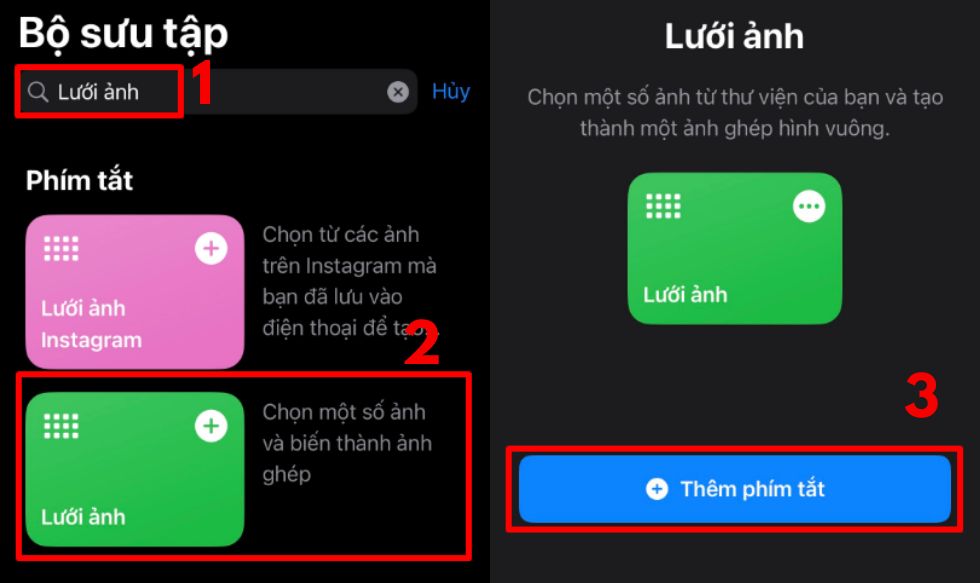
Bước 3: Nhấn vào mục Phím tắt phía dưới cùng góc trái màn hình và chọn Phím tắt của tôi để mở mục Lưới ảnh lên. Lúc này, nếu bạn muốn đổi tên phím tắt để dễ nhận biết thì bạn thực hiện nhấn giữ phím tắt Lưới ảnh, chọn vào Đổi tên.
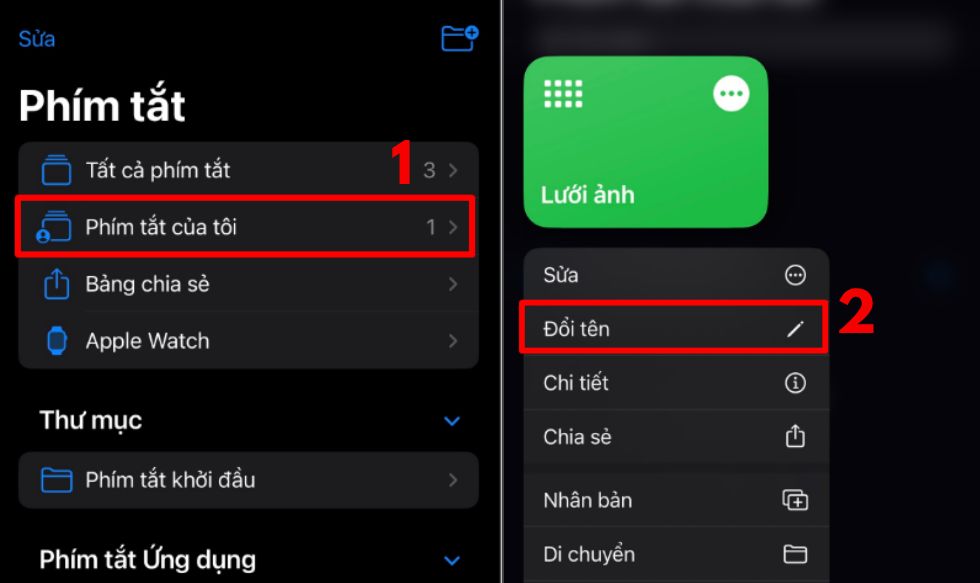
Bước 4: Sau đó, bạn nhấn lần nữa vào phím tắt. Tại đây, phím tắt sẽ yêu cầu bạn cấp quyền truy cập vào Ảnh, bạn hãy nhấn OK để phím tắt có thể thực hiện ghép ảnh trên iPhone cho bạn.
Bước 5: Chọn những ảnh mà bạn muốn ghép lại với nhau, nhấn Thêm ở góc phải trên màn hình.
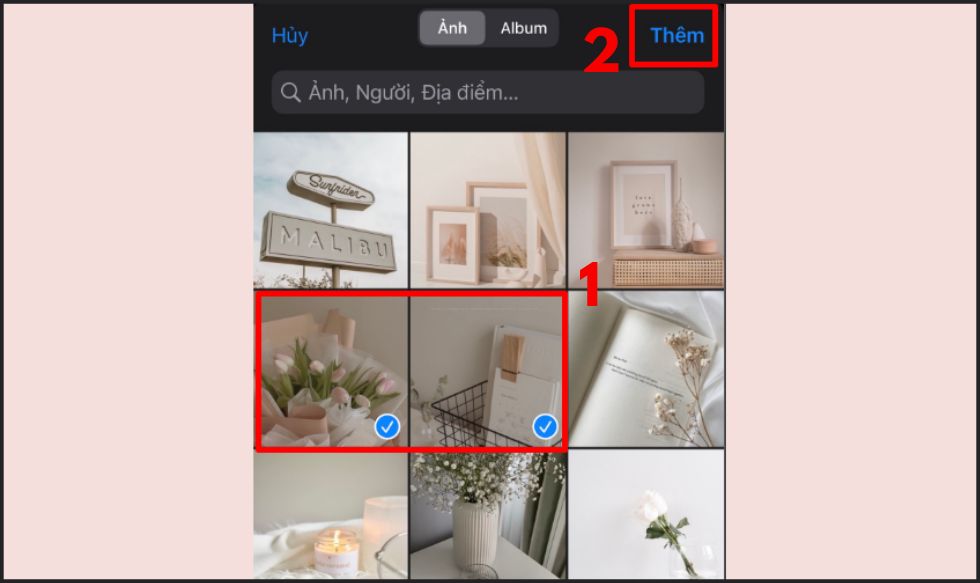
Bước 6: Lúc này, màn hình sẽ hiển thị kết quả ảnh sau khi đã ghép cho bạn. Nhấn vào biểu tượng góc trái phía dưới màn hình.
Lưu ý: Nếu bạn chọn vào Xong, đồng nghĩa bạn sẽ hủy bỏ ảnh vừa ghép và phải thực hiện lại từ đầu.
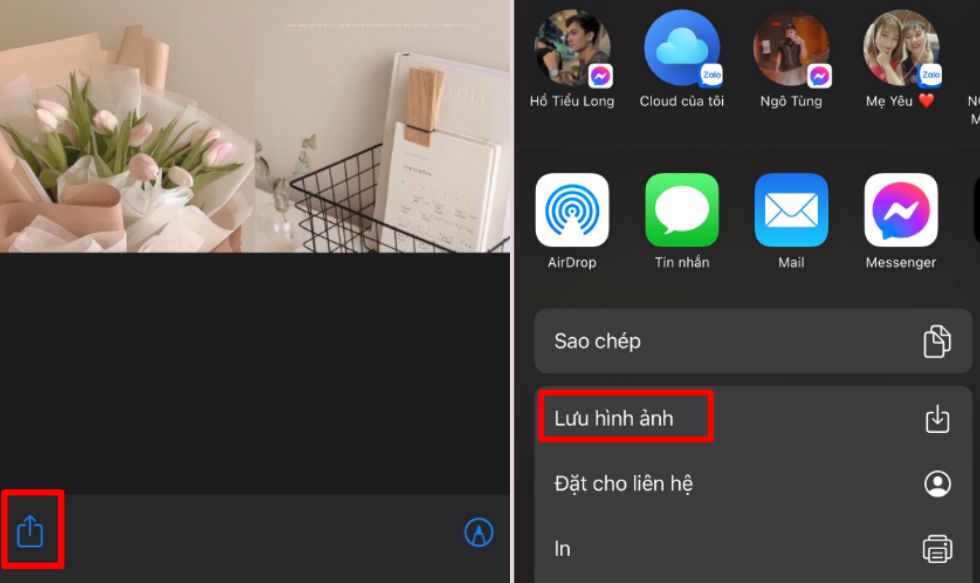
Sau khi nhấn vào biểu tượng, bạn chọn Lưu hình ảnh để tải hình về. Đây là toàn bộ các bước để bạn có thể ghép ảnh trên iPhone thông qua Phím tắt.
1.2. Cách ghép người vào ảnh trên iphone bằng Google Photos
Hướng dẫn nhanh
- Mở ứng dụng Google Photo > Nhấn Cho phép truy cập vào tất cả ảnh.
- Vào Thư viện > Chọn Tiện ích > Nhấn chọn Ảnh ghép.
- Chọn ảnh bạn muốn ghép > Nhấn Tạo > Chọn Lưu.
Hướng dẫn chi tiết
Bước 1: Mở ứng dụng Google Photo trên thiết bị lên. Lúc này, nếu đây là lần đầu tiên bạn mở ứng dụng, bạn cần cho phép ứng dụng truy cập vào ảnh bằng cách nhấn chọn Cho phép truy cập vào tất cả ảnh.
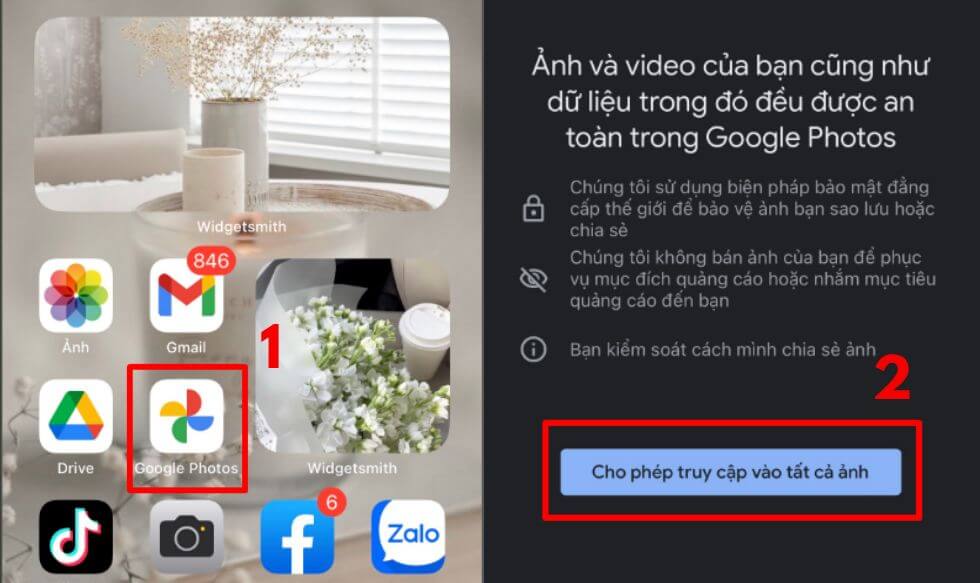
Bước 2: Vào mục Thư viện ở góc dưới cùng bên phải màn hình, nhấp vào Tiện ích. Tiếp theo, bạn lướt xuống, tại tab Tạo mới, hãy nhấn vào Ảnh ghép.
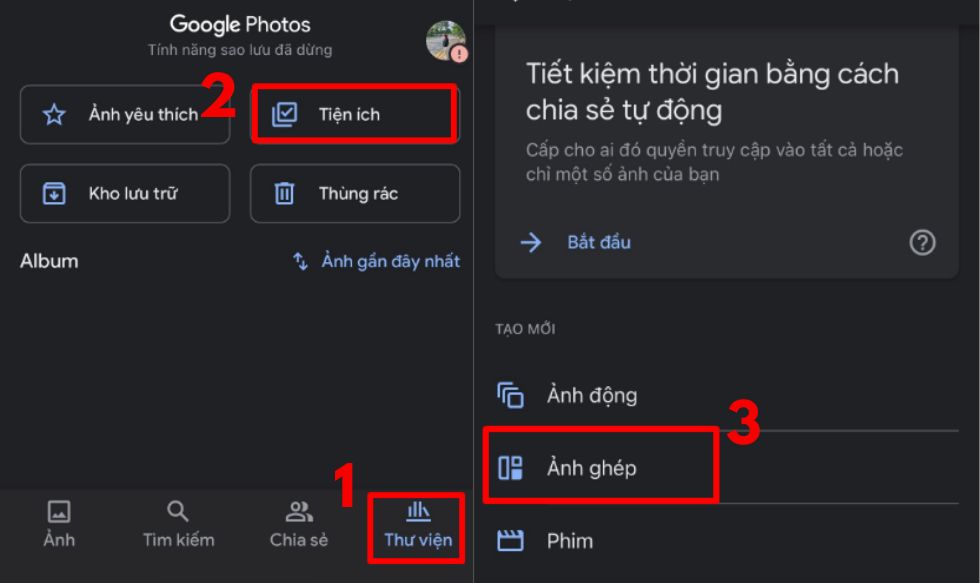
Bước 3: Bạn hãy chọn ra những tấm ảnh bạn muốn ghép. Sau đó, nhấn vào Tạo ở trên cùng bên phải màn hình.
Lưu ý: Ứng dụng chỉ cho phép bạn ghép tối đa 6 tấm ảnh.
Lúc này, thiết bị sẽ hiển thị kết quả ảnh ghép cho bạn. Nhấn Lưu để ảnh lưu về ứng dụng Ảnh của bạn.
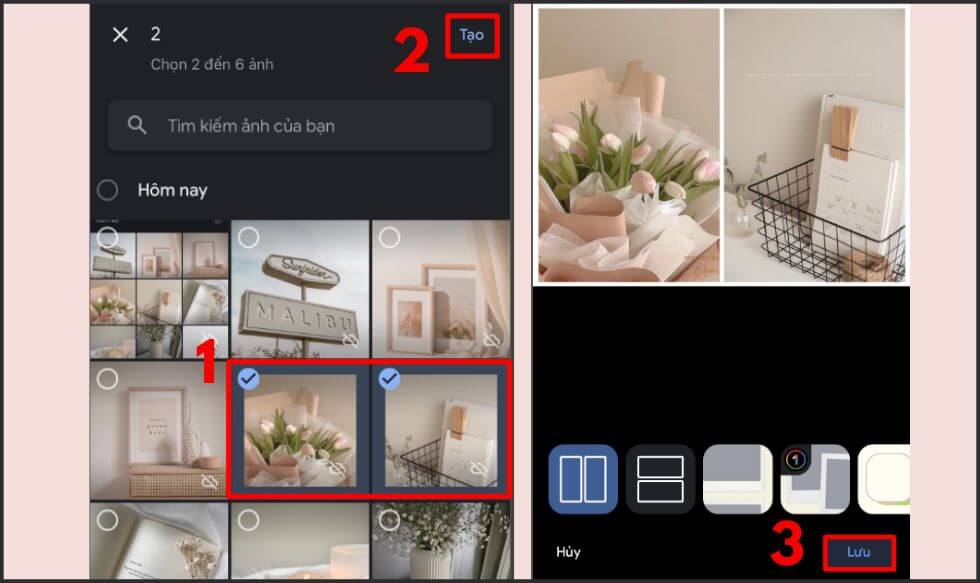
Như vậy, chỉ cần thực hiện các bước trên, bạn đã thành công trong việc ghép ảnh trên iPhone.
1.3. Hướng dẫn ghép ảnh trên iPhone với bố cục lưới trên Instagram
Ngoài những cách trên, bạn còn có thể sử dụng Bố cục lưới trên Instagram. Tuy cách ghép ảnh trên iPhone rất đơn giản nhưng tính năng này chỉ cho phép bạn ghép tối đa 6 bức ảnh trong 1 khung lưới. Các bước bao gồm như sau:
Hướng dẫn nhanh
- Mở ứng dụng Instagram > Vào Story
- Nhấn vào Bố cục > Chọn Thay đổi lưới để ghép ảnh theo số lượng bạn muốn.
- Lướt màn hình lên chọn ảnh muốn ghép > Chọn vào dấu tích.
- Chọn vào dấu 3 chấm phía trên > Nhấn Lưu để hoàn tất ghép ảnh trên iPhone.
Hướng dẫn chi tiết
Bước 1: Mở ứng dụng Instagram. Trường hợp nếu bạn chưa có thì hãy tải về và mở lên. Tiếp theo, bạn kéo màn hình sang phải để mở tính năng Story lên.
Bước 2: Nhấn vào Bố cục bên trái màn hình. Chọn Thay đổi lưới để phù hợp với lượng ảnh mà bạn muốn ghép. Đối với Instagram, số lượng ảnh cho phép bạn ghép trên 1 lưới tối thiểu 2 ảnh và tối đa 6 ảnh.
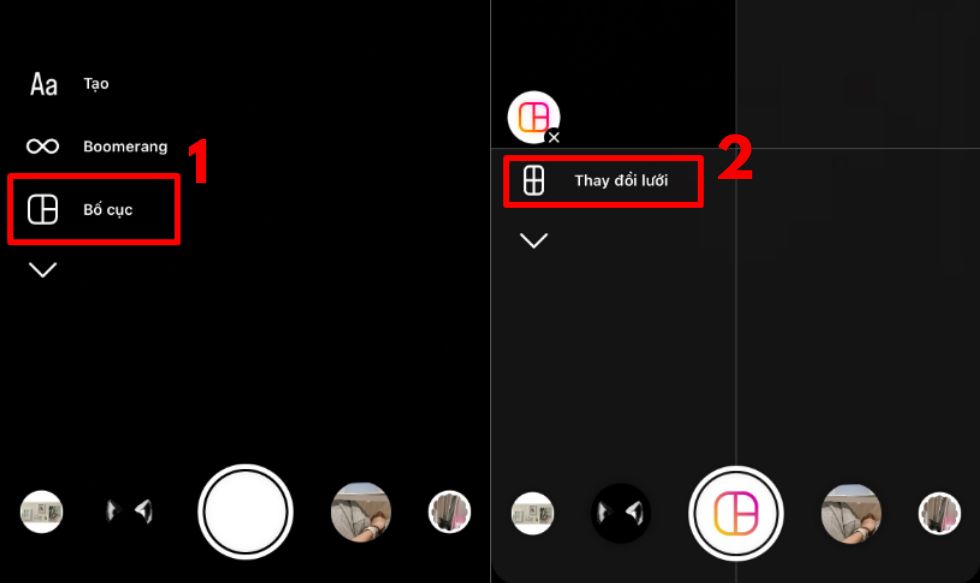
Bước 3: Sau đó, bạn sẽ chọn ảnh muốn ghép bằng cách vuốt màn hình từ dưới lên. Ngoài ra, bạn cũng có thể chọn ảnh khi nhấn vào biểu tượng bên dưới cùng góc trái màn hình.
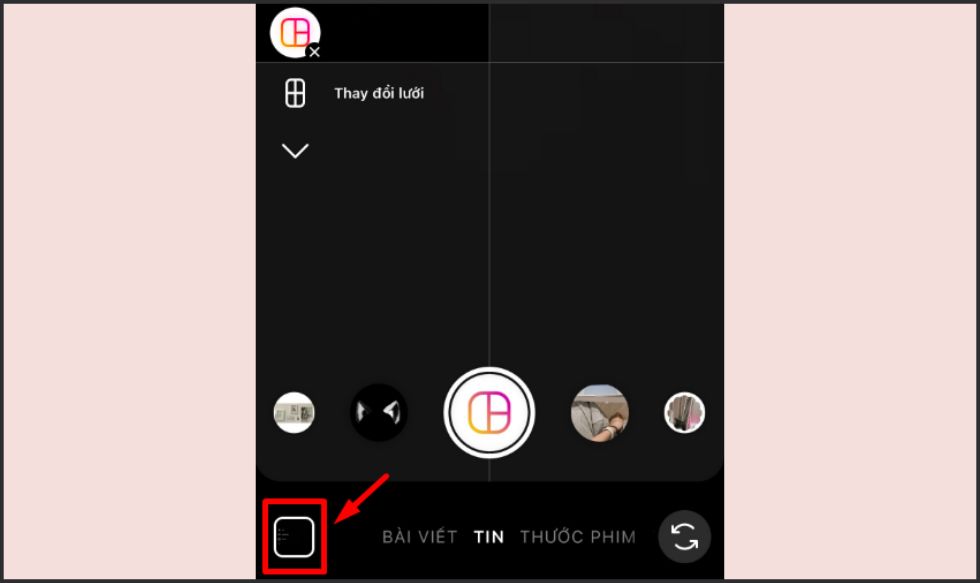
Chọn ảnh xong, bạn nhấn vào dấu tích ở giữa để chuyển sang bước cuối cùng.
Bước 4: Phía trên cùng góc phải màn hình, bạn nhấn vào dấu ba chấm. Lúc này, bạn nhấn Lưu để đưa ảnh về ứng dụng Ảnh của mình.
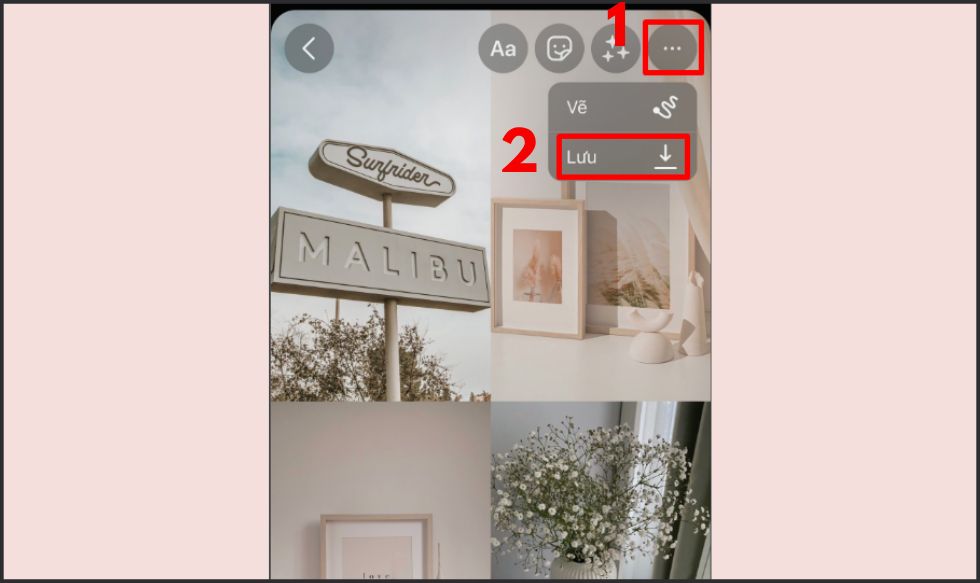
Cách ghép ảnh trên iPhone bằng bố cục lưới trên Instagram khá đơn giản và tiện lợi. CareS mong bạn sẽ thích phương pháp ghép ảnh trên iPhone này.
2. Dùng phần mềm ghép ảnh trên iPhone
Hiện nay, có khá nhiều ứng dụng hỗ trợ việc ghép ảnh cho người dùng. Dưới đây là một số app ghép ảnh trên iPhone hoàn toàn miễn phí.
2.1 Ứng dụng Meitu.
Meitu là ứng dụng có chức năng chụp ảnh (đặc biệt là selfie) và chỉnh sửa hình ảnh. Ngoài việc hỗ trợ chỉnh sửa ảnh cơ bản, Meitu còn có nhiều mẫu khung sáng tạo, đẹp mắt để cho giúp bạn có các cách ghép ảnh đa dạng. Ứng dụng cho phép bạn ghép tối đa 9 ảnh. Dưới đây là hướng dẫn chi tiết:
- Bước 1: Mở Meitu và vào tính năng ghép ảnh
Từ màn hình chính, chạm Meitu → ghép ảnh
Chọn 1–9 tấm trong thư viện (có thể chạm nhiều ảnh liên tiếp).
- Bước 2: Xác nhận ảnh đã chọn và bắt đầu chỉnh
Nhấn Tiếp tục/Bắt đầu để đưa các ảnh vào khung làm việc.
Kéo thả để thay đổi vị trí từng tấm trước khi chọn bố cục.
- Bước 3: Chọn khung trong mục Mẫu
Ở thanh công cụ, mở Mẫu và thử các kiểu lưới 2×2, 3×3, 4×2… hoặc Freestyle nếu muốn bố trí tự do.
Có thể chuyển nhanh tỉ lệ khung (1:1, 4:5, 9:16…) tùy nơi đăng (Feed/Story).
- Bước 4: Tinh chỉnh khoảng cách, viền, bo góc và phóng to
Dùng các thanh trượt để chỉnh khoảng cách giữa ảnh, độ bo góc, độ dày viền hoặc màu nền khung.
Chạm vào từng ảnh để kéo – phóng to – thu nhỏ – canh vị trí cho cân đối.
Thêm chữ, sticker, filter nếu cần.
- Bước 5: Lưu và chia sẻ ở chất lượng cao
Nhấn Lưu/Save (góc trên bên phải) để xuất ảnh.
Khuyến nghị bật Save in HD trong cài đặt Meitu để ảnh giữ độ nét khi đăng Facebook/Instagram.
Mẹo:
Muốn tạo khoảng cách lớn/nhỏ giữa các ảnh: vào Mẫu → thanh trượt Khoảng cách và điều chỉnh cho đến khi vừa mắt (không cần vào menu khác).
Nếu ảnh bị lệch sáng: áp nhẹ filter thống nhất cho tất cả ảnh để collage đồng bộ tông màu.
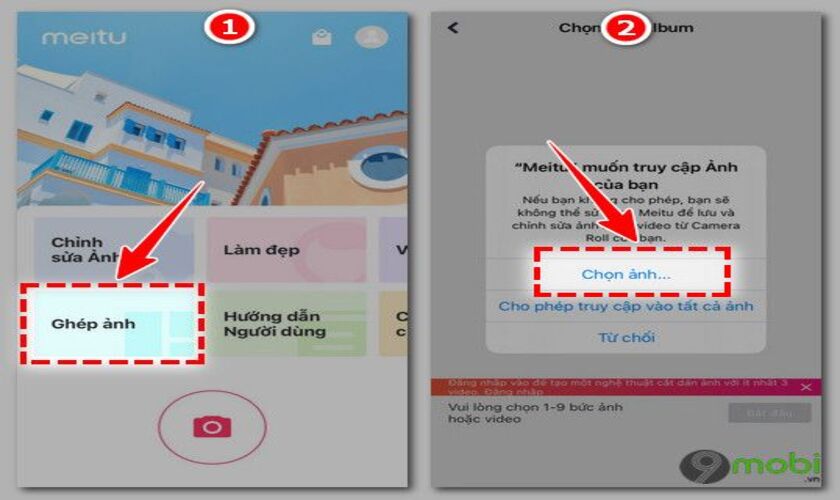
2.2 Ứng dụng Adobe Photoshop Express.
Adobe Photoshop Express là ứng dụng ghép ảnh trên iPhone với giao diện tối giản, nhiều bố cục lưới và xuất ảnh sắc nét. Bản miễn phí đủ đáp ứng nhu cầu cơ bản; những mẫu có biểu tượng ★ là trả phí.
Ưu điểm
- Ghép tối đa 9 ảnh, kéo–thả đổi vị trí linh hoạt.
- Tùy chỉnh tỉ lệ (1:1, 4:5, 3:4, 16:9, 9:16), khoảng cách, viền, bo góc, nền màu.
- Thêm chữ, cân chỉnh màu sắc để toàn bộ ảnh “tone-sur-tone”.
- Xuất ảnh độ phân giải cao, phù hợp đăng mạng xã hội hoặc in khổ nhỏ–vừa.
Cách ghép ảnh trên iPhone bằng Photoshop Express chi tiết.
- Bước 1 – Mở Collage & chọn ảnh (1–9 tấm)
Vào PS Express → Collage và chạm chọn các ảnh muốn ghép (có thể chọn nhiều tấm cùng lúc). - Bước 2 – Chọn bố cục & tỉ lệ khung
Tại mục Grid/Shape, thử các layout phù hợp nội dung. Chọn tỉ lệ hiển thị theo nền tảng: 4:5 (Instagram Feed), 9:16 (Story/TikTok), 16:9 (thumbnail), 1:1 (avatar). - Bước 3 – Tinh chỉnh chi tiết
Dùng thanh trượt để tăng/giảm khoảng cách, độ dày viền, bo góc; chạm từng ảnh để kéo – phóng to – canh vị trí. Thêm text/logo nếu cần nhận diện thương hiệu. - Bước 4 – Lưu ảnh chất lượng cao
Chọn Export/Save. Với web, ưu tiên JPEG/WebP để nhẹ mà vẫn nét; với in ấn, giữ độ phân giải cao.
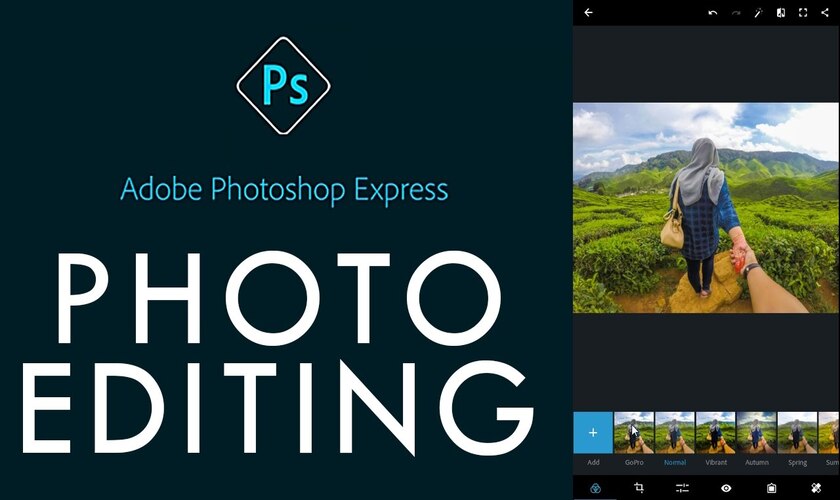
2.3 Ứng dụng PicsArt Chỉnh Sửa Ảnh Và Video.
PicsArt là ứng dụng chỉnh sửa ảnh đa năng trên iPhone, mạnh về ghép ảnh, sticker – text – filter, nền sáng tạo và nhiều công cụ “đồ họa” (đổ bóng, viền, hòa trộn).
Điểm đáng chú ý
- Collage linh hoạt: ghép theo lưới hoặc tự do, sắp xếp lại bằng kéo–thả, phóng to/thu nhỏ từng tấm.
- Tùy biến bố cục sâu: chỉnh khoảng cách, viền, bo góc, màu/nền.
- Sáng tạo nhanh: thêm sticker, text với nhiều font; hiệu ứng filter đồng bộ tông màu.
- Công cụ bổ sung: cắt nền, blend lớp ảnh, double-exposure.
- Xuất ảnh sắc nét: lưu HD, chọn tỉ lệ phù hợp đăng mạng xã hội hoặc in khổ nhỏ–vừa.
Cách ghép ảnh trên iPhone bằng PicsArt chi tiết:
- Bước 1 – Mở Collage & chọn kiểu bố cục
Vào PicsArt → Collage, chọn Grid (lưới cân đối, nhanh) hoặc Freestyle (tự do sắp xếp). - Bước 2 – Chọn ảnh (1–9 tấm)
Đánh dấu các ảnh cần ghép → Next để đưa vào khung làm việc. - Bước 3 – Canh chỉnh bố cục
Dùng thanh trượt để tăng/giảm khoảng cách, điều chỉnh viền/bo góc; chạm từng ảnh để kéo – xoay – phóng to – căn giữa. Đổi tỉ lệ khung:
1:1 (avatar), 4:5 (Instagram Feed), 9:16 (Story/Reels/TikTok), 16:9 (thumbnail/cover).
- Bước 4 – Thêm yếu tố sáng tạo (tùy chọn)
Chèn sticker, text (có thể thêm stroke/đổ bóng để nổi bật), áp filter nhẹ để ảnh đồng tông. Với Freestyle, chọn Background (màu, texture) để nền không “trống trải”. - Bước 5 – Lưu & chia sẻ
Nhấn Save/Export. Với web/blog, ưu tiên JPEG/WebP để file nhẹ; với in ấn, giữ độ phân giải cao.
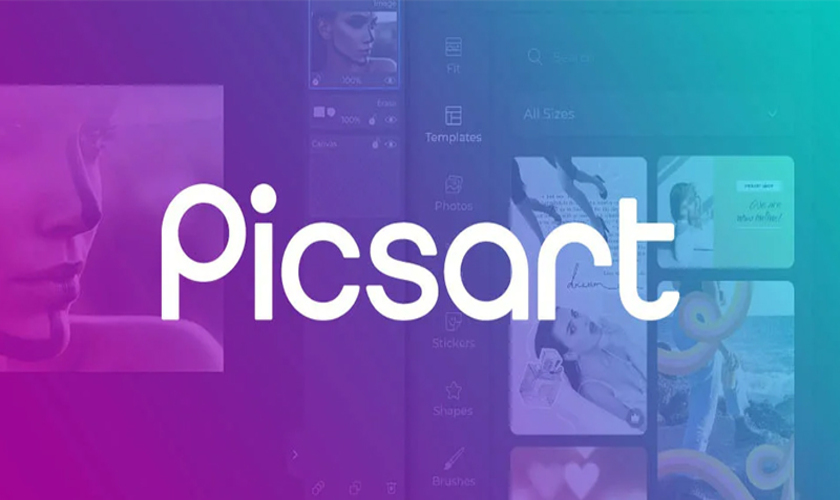
3. Những lợi ích khi biết ghép ảnh trên iPhone
Biết ghép ảnh trực tiếp trên iPhone giúp bạn tạo nội dung nhanh, đẹp và đồng bộ mà không cần phần mềm phức tạp.
Tạo nội dung mạng xã hội siêu tốc
- Biến album rời rạc thành bộ ảnh kể chuyện du lịch, food diary, before–after cho Feed 4:5 hoặc Story 9:16
- Dùng layout lưới 2×2, 3×3 để đăng định kỳ theo một phong cách nhất quán
Nâng tính thẩm mỹ và khả năng kể chuyện
- Kết hợp nhiều góc chụp trong một khung để đủ bối cảnh và chi tiết nhưng vẫn gọn mắt
- Thêm chữ, ngày tháng, logo để nội dung dễ nhớ và dễ chia sẻ
Tiết kiệm thời gian và chi phí
- Ứng dụng miễn phí, thao tác kéo thả nhanh
- Không cần máy tính, chỉnh sửa mọi lúc mọi nơi
Tối ưu SEO hình ảnh và hiệu suất web
- Chủ động đặt tên file có từ khóa, thêm alt text mô tả hành động để Google hiểu nội dung ảnh
- Xuất WebP hoặc JPEG đúng kích thước hiển thị để tải nhanh và cải thiện Core Web Vitals
Hỗ trợ học tập, công việc và thuyết trình
- Tạo poster, handout, slide nhanh; ghép biểu đồ cùng ảnh minh họa trong một bố cục
- Chuẩn bị catalog hoặc portfolio mini gửi khách qua chat hoặc email
Tăng chuyển đổi cho bán hàng online
- Ảnh ghép so sánh tính năng, combo sản phẩm, size chart rõ ràng giúp người xem hiểu nhanh và quyết định sớm
- Thêm watermark hoặc logo để chống sao chép và tăng nhận diện thương hiệu
Lưu giữ kỷ niệm gọn gàng
Gom khoảnh khắc theo timeline hoặc sự kiện để in photobook hoặc chia sẻ album chung

4. Những lưu ý khi ghép ảnh trên iPhone
Chọn tỉ lệ khung đúng mục đích
- Instagram Feed ưu tiên 4:5 (1080×1350), Story/Reels 9:16 (1080×1920), avatar 1:1 (1080×1080), thumbnail/cover 16:9 (1280×720 hoặc 1920×1080).
- Giữ cùng một tỉ lệ cho cả bộ ảnh để nhìn đồng nhất và dễ dựng layout lưới.
Bố cục thoáng, khoảng cách – viền hợp lý
- Dùng khoảng cách mảnh giữa các ảnh để tạo “nhịp thở”; tránh viền quá dày làm chia cắt nội dung.
- Căn lề, căn trục và bo góc nhẹ giúp bộ ảnh gọn mắt, đặc biệt với layout 2×2, 3×3.
Đồng bộ ánh sáng và màu
- Áp một preset/filter nhẹ cho tất cả ảnh để tránh lệch tông.
- Cân bằng trắng, contrast, saturation ở mức vừa phải; ảnh người nên ưu tiên tông da tự nhiên.
Giữ độ nét – tránh vỡ hạt
- Ưu tiên ảnh gốc chất lượng cao; hạn chế crop quá sâu.
- Khi xuất, đặt cạnh dài ≥1080 px (mạng xã hội) hoặc ≥2048 px nếu cần zoom chi tiết.
Chữ và logo trong “vùng an toàn”
- Chừa margin quanh chữ/logo để lên feed không bị cắt.
- Dùng font đơn giản, cỡ chữ đủ lớn; thêm stroke/đổ bóng nhẹ để dễ đọc trên nền phức tạp.
Định dạng và dung lượng xuất file
- Web/blog: WebP hoặc JPEG chất lượng 75–85 để tải nhanh.
- Lưu trữ/in: giữ bản độ phân giải cao; nếu ảnh gốc là HEIC, xuất sang JPEG/WebP khi đăng web để tránh lỗi hiển thị.
Quyền riêng tư và bản quyền
- Cân nhắc xoá vị trí/ẩn thông tin nhạy cảm trước khi chia sẻ.
- Dùng ảnh bạn sở hữu hoặc được phép sử dụng; gắn watermark khi cần.
Với bài viết này, CareS hy vọng bạn có thể lựa chọn cho mình cách ghép ảnh trên iPhone mà bạn ưng ý nhất. Chúc bạn sẽ sớm thành công trong việc ghép những chiếc ảnh xinh xắn cho riêng mình.
Nhiều mẹo thủ thuật hay tại chuyên mục Tin Tức CareS ASP được cập nhật mỗi ngày. Đừng ngần ngại vào xem ngay nhé!